學習CSS、HTML一開始最大的入門就是,認識標籤與屬性,老實說~多成那樣,誰記得起來啊 ლ(⁰⊖⁰ლ)
這時候就相當需要一些字典型的網站,可以幫助使用時可以隨時查詢
以下來介紹幾個我常用,而且居然看得懂得字典款CSS教學網站 XDDD
Google 只要把CSS的標籤輸入Google,很快就可以找到相關的網頁介紹,十分便利 不過缺點是,很容易只會找到片段資訊
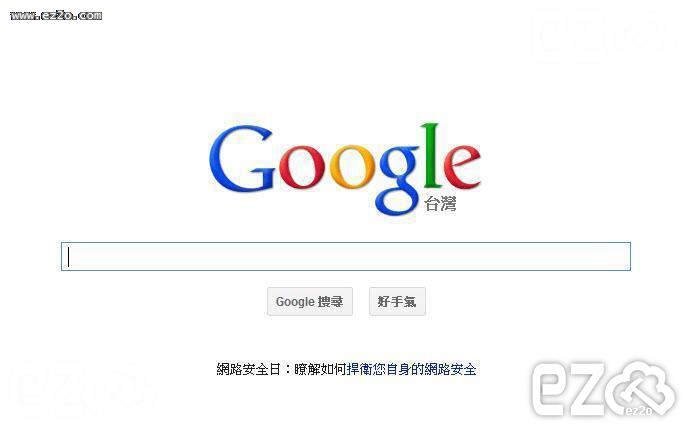
放上兩顆 ST3500413AS 數據,給大家自行比較。
使用 HD Tune 標準測試,讀取部分:
上一篇介紹了開箱文:http://blog.cscworm.net/?p=3667
這一篇要介紹實測效能,不過發現不同時期生產的產品,效能也會不同,以下分別貼出兩顆的效能,給大家自行比較。
使用 HD Tune 標準測試,讀取部分:
WD 迅猛龍 五年保固,原廠網站是寫 140MTTF 不過盒子上是寫 100MTTF,不知道是不是盒子寫錯!
不過每次五年保固,我都用不到五年就掛了......
為了測試 Ubuntu 所以買了這塊,標榜支援所有作業系統,以下為開箱內容不含測試。
產品規格如下:
雖然標題說窮人版 SSD ,不過其實買五顆 HD 也沒有比較便宜!!只是容量比較大而已,不過因為使用 RAID0 安全性也是個隱憂,所以就當作是個效能測試罷了!
※本人是利用已有錯誤的硬碟組成RAID0,所以效能不會太高數據僅供參考。
首先使用 WD3200YS 五顆 組成 RAID0,另外一顆H牌硬碟當作系統磁碟:
6 個 SATA 介面都插滿了,不然可能會更瘋狂!!!
前兩篇進行了
產品的實體開箱:http://blog.cscworm.net/?p=3580
產品的實體測試:http://blog.cscworm.net/?p=3589
簡單來說,這篇就是自斷經脈,不用 ExpressCache 軟體,當作一般硬碟使用!
其實只是要測試,這顆 SSD 的效能如何,確認是否有比其他 SSD 來的好。
首先使用 CrystalDiskInfo 觀看資訊:
上一篇進行了產品的實體開箱:http://blog.cscworm.net/?p=3580
這一篇要介紹實際安裝後,開機速度的差異。
安裝產品後並不會產生加速效果,必須安裝 ExpressCache 軟體才會有快取效果,軟體會透過分析將常用未變動的檔案存放一份到 SanDisk ReadyCache 中,當下次讀取檔案時會先攔截讀取,將位址指向到 SanDisk ReadyCache 中,所以就可以達到快取效果。
※最喜歡的是,可以放心地使用,就算突然將 SanDisk ReadyCache 拔掉 或 壞掉,也不用擔心資料遺失或不能開機。
下載 ExpressCache 軟體後,產品序號在產品說明書中,只要輸入正確序號後即可使用,但記得序號只能給三台電腦啟用!
所以千萬不要到處測試,不然到最後軟體就無法啟用了。 =.= 我就是這樣......
首先使用 CrystalDiskMark 隨機亂數模式 測試 一般硬碟 傳輸率:
SanDisk ReadyCache 雖然容量只有 32GB,不過它可以加速電腦裡的所有磁碟,算是一個非常實用的快取固態硬碟!
比起 Dataplex 只能加速單一分割區,我比較喜歡 ExpressCache!
首先登場今天的主角:
正面:
上篇寫了產品開箱:
http://blog.cscworm.net/?p=3542
這篇就來實測產品效能,提供大家參考瞜,個人覺得普普通通,依照價格算是不錯的選擇。
首先使用 CrystalDiskInfo 觀看資訊:












